win7系统里面Windows Media Player媒体库怎么添加文件 win7系统里面Windows Media Player媒体库如何添加文件
时间:2017-07-04 来源:互联网 浏览量:
今天给大家带来win7系统里面Windows,Media,Player媒体库怎么添加文件,win7系统里面Windows,Media,Player媒体库如何添加文件,让您轻松解决问题。
Windows Media Player我想很多win7旗舰版的用户都不会陌生,这个是系统自带的免费媒体播放器,能够满足大部分用户在播放视频上的需求的。但是有些用户在使用Windows Media Player就发现,自己没办法往媒体库里面添加文件了,该怎么办呢?下面我们就来看看win7系统里面Windows Media Player媒体库无法添加文件怎么处理。
步骤一:我们进入了win7旗舰版之后,首先在键盘上按下组合键Win+R打开系统的运行窗口,然后我们在运行窗口里面输入指令services.msc,回车打开系统的服务设置窗口。
步骤二:在win7系统的服务设置面板上,我们根据字母的排序在窗口的下方找到Windows Media Player的服务项目,然后双击打开,在状态上把Windows Media Player的服务状态设置成“已停止”,然后确定保存。
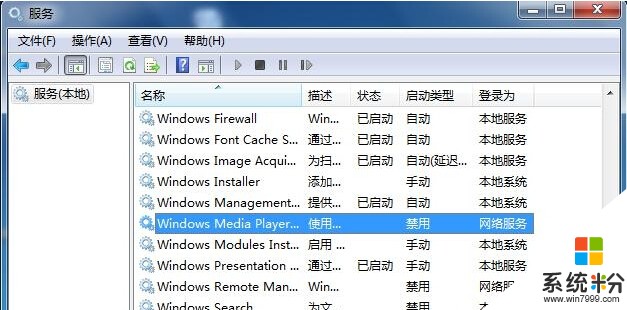
步骤三:这时候我们直接返回win7系统的桌面,然后双击打开“计算机”,在地址栏上把%USERPROFILE%Local SettingsApplication DataMicrosoft这个地址复制进去后回车,这样我们就能打开系统的Windows Media文件夹,返回文件夹的上一层把这个文件夹重命名为Windows Media Old,之后我们再打开Windows Media系统就会自动重新建立一个全新的Windows Media文件夹,这是媒体库就能添加文件了。
上一篇:ghost win7的IP地址冲突怎么解决 下一篇:win7 32位系统的设备驱动未安装怎么处理 我要分享:QQ空间新浪微博腾讯微博人人网百度贴吧豆瓣网天涯社区更多以上就是win7系统里面Windows,Media,Player媒体库怎么添加文件,win7系统里面Windows,Media,Player媒体库如何添加文件教程,希望本文中能帮您解决问题。
相关教程
- ·win7媒体库不能添加文件怎么办,win7媒体库怎样才能添加文件
- ·Win7系统自带播放器媒体库怎么添加文件 Win7系统自带播放器媒体库如何添加文件
- ·win7系统桌面ie图标如何添加到桌面 win7系统桌面ie图标怎么添加到桌面
- ·Win7系统媒体流如何开启? Win7系统媒体流开启的方法
- ·如何在win7系统里面查找隐藏文件 在win7系统里面查找隐藏文件的方法
- ·win7如何添加字体|win7添加字体的解决方法
- ·win7原版密钥 win7正版永久激活密钥激活步骤
- ·win7屏幕密码 Win7设置开机锁屏密码的方法
- ·win7怎么硬盘分区 win7系统下如何对硬盘进行分区划分
- ·win7 文件共享设置 Win7如何局域网共享文件
Win7系统教程推荐
- 1 win7原版密钥 win7正版永久激活密钥激活步骤
- 2 win7屏幕密码 Win7设置开机锁屏密码的方法
- 3 win7 文件共享设置 Win7如何局域网共享文件
- 4鼠标左键变右键右键无法使用window7怎么办 鼠标左键变右键解决方法
- 5win7电脑前置耳机没声音怎么设置 win7前面板耳机没声音处理方法
- 6win7如何建立共享文件 Win7如何共享文件到其他设备
- 7win7屏幕录制快捷键 Win7自带的屏幕录制功能怎么使用
- 8w7系统搜索不到蓝牙设备 电脑蓝牙搜索不到其他设备
- 9电脑桌面上没有我的电脑图标怎么办 win7桌面图标不见了怎么恢复
- 10win7怎么调出wifi连接 Win7连接WiFi失败怎么办
Win7系统热门教程
- 1 win10恢复win7不是正版怎么办|win7不是正版的解决方法
- 2 Win7你懂了,Windows 8 Beta你知道吗
- 3 win7开机出现错误怎么处理 win7开机出现不能打开脚本文件的解决方法
- 4w7/w8双系统引导出错怎么修复【图文教程】
- 5预装win8.1系统怎么换成win7系统,win8.1换win7的方法
- 6win7打不开组策略编辑器怎么办
- 7Win7提示无法定位程序输入点怎么解决Win7提示无法定位程序输入点 的解决方法
- 8win7系统开机黑屏 怎么解决 win7系统开机黑屏的解决方法
- 9东芝笔记本win7系统进入bios设置界面的方法
- 10如何在双系统如何卸载技术员联盟win7系统 双系统怎么卸载技术员联盟win7系统
最新Win7教程
- 1 win7原版密钥 win7正版永久激活密钥激活步骤
- 2 win7屏幕密码 Win7设置开机锁屏密码的方法
- 3 win7怎么硬盘分区 win7系统下如何对硬盘进行分区划分
- 4win7 文件共享设置 Win7如何局域网共享文件
- 5鼠标左键变右键右键无法使用window7怎么办 鼠标左键变右键解决方法
- 6windows7加密绿色 Windows7如何取消加密文件的绿色图标显示
- 7windows7操作特点 Windows 7的特点有哪些
- 8win7桌面东西都没有了 桌面文件丢失了怎么办
- 9win7电脑前置耳机没声音怎么设置 win7前面板耳机没声音处理方法
- 10多个程序或窗口之间切换 如何在windows7中利用快捷键切换多个程序窗口
